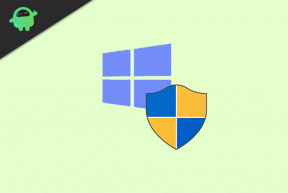Поправка: Rainbow Six Siege заеква и изостава постоянно
разни / / August 26, 2022
Том Кланси Rainbow Six Siege е най-новата част от онлайн тактическата мултиплейър видео игра със стрелба от първо лице от Ubisoft Montreal. Стартира през декември 2015 г. и се предлага за платформи PlayStation 4, Xbox One, PlayStation 5, Xbox Series X|S и Windows.
За да стартира играта изисква достатъчно хардуерна конфигурация, за да работи правилно, особено за компютър, защото не всеки може да има такава конфигурация, за да стартира играта в пълна разделителна способност и по-висок FPS. Това е доста обичайно за повечето компютърни заглавия, защото са гладни за производителност. Тук сме предоставили стъпки за отстраняване на проблеми със заекването и изоставането на Rainbow Six Siege.
Доста жалко е, че някои компютърни играчи на Rainbow Six Siege изпитват множество проблеми като заекване, забавяне, сривове, падане на кадри и т.н., докато играят. В зависимост от фактора за съвместимост, това може да бъде сериозен проблем на някои компютри. Така че винаги е по-добре да коригирате проблема, така че поне да можете да играете играта с уважаван брой FPS. Може да има няколко причини зад такъв проблем, които могат да бъдат разрешени, като следвате това ръководство.

Съдържание на страницата
-
Проверете системните изисквания
- Минимални изисквания:
- Препоръчителни изисквания:
-
Поправка: Rainbow Six Siege заеква и изостава
- 1. Актуализиране на графични драйвери
- 2. Стартирайте играта като администратор
- 3. Задайте висок приоритет в диспечера на задачите
- 4. Проверете целостта на файловете на играта
- 5. Променете настройките на GPU
- 6. Деактивирайте оптимизациите на цял екран
- 7. Актуализирайте Rainbow Six Siege
Проверете системните изисквания
Вижте системните изисквания на играта Rainbow Six Siege по-долу, за да се уверите дали конфигурацията на вашия компютър отговаря на системните изисквания на играта или не.
Реклами
Минимални изисквания:
- ОПЕРАЦИОННА СИСТЕМА: Windows 7 SP1 / Windows 8 / Windows 8.1 / Windows 10 (64-битова)
- Процесор: Intel Core i3 560 @ 3,3 GHz или AMD Phenom II X4 945 @ 3,0 GHz
- RAM: 6 GB
- Видео карта: Nvidia GeForce GTX 460 или AMD Radeon HD5770 (1024 MB VRAM)
- Харддиск: 85,5 GB
- DirectX: 11
- Звук: DirectX съвместима звукова карта с най-новите драйвери
- Поддържани контролери: Съвместим с X-Input
- Мултиплейър: Широколентова връзка с 256 kps нагоре
Препоръчителни изисквания:
- ОПЕРАЦИОННА СИСТЕМА: Windows 7 SP1 / Windows 8 / Windows 8.1 / Windows 10 (64-битова)
- Процесор: Intel Core i5-2500K @ 3,3 GHz или AMD FX-8120 @ 3,1 GHz
- RAM: 8 GB
- Видео карта: Nvidia GeForce GTX 670 или AMD Radeon HD7970 / R9 280X или по-добра (2048 MB VRAM)
- Харддиск: 85,5 GB
- DirectX: 11
- Звук: DirectX съвместима звукова карта с най-новите драйвери
- Поддържани контролери: Съвместим с X-Input
- Мултиплейър: Широколентова връзка с 512 kps нагоре
Поправка: Rainbow Six Siege заеква и изостава
Поправянето на забавяния в играта или проблеми с изпускане на кадри не е лесно, защото зависи от множество фактори, като компютър хардуер, разделителната способност на дисплея на играта, максималния ограничен брой FPS, конфликтни приложения на трети страни и Повече ▼. Затова ви препоръчваме да опитате да следвате всички методи един по един, докато проблемът бъде коригиран или намален. Промяната на настройките, свързани с графиката в играта, или поддържането им на ниско ниво може да коригира няколко проблема за миг.
Може да включва разделителната способност на екрана на играта, разделителната способност на текстурата в играта, разделителната способност на сенките, максималната Честота на кадрите, брой показани знаци или други визуални ефекти, които изискват по-висока графика или памет. Така че можете да следвате стъпките по-долу, за да опитате да намалите до известна степен закъсненията или спадовете на кадрите в зависимост от разделителната способност и качеството, в които играете играта, с изключение на броя FPS.
1. Актуализиране на графични драйвери
- Кликнете с десния бутон на Старт меню за да отворите Меню за бърз достъп.
- Кликнете върху Диспечер на устройства от списъка.
- Сега, кликнете два пъти на Адаптери за дисплей категория, за да разширите списъка.
- Тогава Кликнете с десния бутон върху името на специалната графична карта.
- Изберете Актуализирайте драйвера > Изберете Автоматично търсене на драйвери.
- Актуализацията автоматично ще изтегли и инсталира най-новата версия, ако е налична.
- След като сте готови, не забравяйте да рестартирате компютъра си, за да промените ефектите.
2. Стартирайте играта като администратор
Уверете се, че стартирате exe файла на играта като администратор, за да избегнете контрол на потребителския акаунт по отношение на проблеми с привилегиите. Трябва също така да стартирате клиента на epic като администратор на вашия компютър. Да го направя:
- Кликнете с десния бутон на Rainbow Six Siege exe файл с пряк път на вашия компютър.
- Сега изберете Имоти > Кликнете върху Съвместимост раздел.
- Не забравяйте да щракнете върху Стартирайте тази програма като администратор отметка, за да го поставите отметка.
- Кликнете върху Приложи и изберете Добре за да запазите промените.
3. Задайте висок приоритет в диспечера на задачите
Направете вашата игра приоритет в по-високия сегмент чрез диспечера на задачите, за да кажете на вашата Windows система да стартира играта правилно. Да го направя:
Реклами
- Кликнете с десния бутон на Старт меню > Изберете Диспечер на задачите.
- Кликнете върху процеси раздел > Кликнете с десния бутон на Rainbow Six Siege игрова задача.
- Изберете Задаване на приоритет да се Високо.
- Затворете диспечера на задачите.
- Накрая стартирайте играта Rainbow Six Siege, за да проверите за проблема.
4. Проверете целостта на файловете на играта
Ако има проблем с файловете на играта и по някакъв начин те се повредят или липсват, тогава не забравяйте да изпълните този метод, за да проверите лесно за проблема. За да направите това:
За епични потребители
Реклами
За потребители на Steam
- Отвори Steam библиотека като влезете в акаунта
- Кликнете с десния бутон На Rainbow Six Siege
- Кликнете върху Имоти
- Изберете Локални файлове раздел

- След това щракнете върху Проверете целостта на файлове с игри
- Изчакайте процеса и след това рестартирайте играта, за да проверите дали проблемът със замразяването на Rainbow Six Siege е отстранен или не.
За Uplay клиент:
- Отвори Ubisoft Connect Приложение на вашия компютър/лаптоп.
- Сега, Влизам към вашия акаунт > Кликнете върху игри.
- Задръжте курсора на мишката върху Rainbow Six Siege плочка за игра > Щракнете върху икона със стрелка за разширяване на падащия списък.
- Тук изберете Проверете файловете > Ако бъдете подканени, изберете Ремонт.
- Изчакайте процесът да приключи.
- Ubisoft Connect автоматично ще възстанови всички липсващи или повредени файлове на играта (ако има такива).
- След като приключите, затворете всички работещи програми, рестартирайте компютъра, за да приложите промените.
5. Променете настройките на GPU
Не забравяйте да промените настройките на графичната карта на компютъра, като следвате стъпките по-долу, за да проверите дали проблемът е отстранен или не.
За Nvidia:
- Отворете контролния панел на Nvidia > щракнете с десния бутон върху екрана на работния плот.
- Щракнете върху Контролен панел на Nvidia > Щракнете върху Управление на 3D настройки.
- Изберете Настройки на програмата > Намерете „Rainbow Six Siege“ и ръчно добавете играта, ако не е в списъка:
- Технология на монитора: G-Sync (ако е наличен)
- Максимален брой предварително изобразени кадри: 2
- Нишкова оптимизация: Вкл
- Управление на мощността: Предпочитайте максимална производителност
- Филтриране на текстури – качество: производителност
Реклама
За AMD:
- Технология на монитора: G-Sync (ако е наличен)
- Максимален брой предварително изобразени кадри: 2
- Нишкова оптимизация: Вкл
- Управление на мощността: Предпочитайте максимална производителност
- Филтриране на текстури – качество: производителност
6. Деактивирайте оптимизациите на цял екран
Оптимизацията на цял екран и DPI настройките са по подразбиране в Windows. Трябва да опитате да го деактивирате, като следвате стъпките по-долу:
- Намерете директорията на играта Rainbow Six Siege.
- Намерете и щракнете с десния бутон върху Rainbow Six Siege.exe файл.
- Изберете Свойства > Щракнете върху раздела Съвместимост.
- Поставете отметка в квадратчето „Деактивиране на оптимизациите на цял екран“.
- Сега щракнете върху бутона „Промяна на настройката за висок DPI“.
- Поставете отметка на „Замяна на поведението при мащабиране на висок DPI“ > Изберете „Приложение“ от падащото меню.
- Кликнете върху Прилагане и след това върху OK, за да запазите промените.
7. Актуализирайте Rainbow Six Siege
Ако в такъв случай не сте актуализирали своята игра Rainbow Six Siege за известно време, не забравяйте да следвате стъпките по-долу, за да проверите за актуализации и да инсталирате най-новата корекция (ако е налична). Да го направя:
Потребители на Steam:
- Отвори Пара клиент > Отиди на Библиотека > Кликнете върху Rainbow Six Siege от левия прозорец.
- Той автоматично ще търси наличната актуализация. Ако има налична актуализация, не забравяйте да щракнете върху Актуализация.
- Инсталирането на актуализацията може да отнеме известно време > Затворете Steam клиента.
- Накрая рестартирайте компютъра си, за да приложите промените и стартирайте играта отново.
Епични потребители:
- Отвори Epic Launcher клиент > Отиди на Библиотека > Търсете Rainbow Six Siege от левия прозорец.
- Трябва да докоснете иконата с три точки на вашето приложение Rainbow Six Siege.
- Не забравяйте да проверите автоматичната актуализация, за да получите нова актуализация, инсталирана автоматично.

- Той автоматично ще търси наличната актуализация. Ако има налична актуализация, не забравяйте да щракнете върху Актуализация.
- Накрая рестартирайте компютъра си, за да приложите промените, след което опитайте да стартирате играта отново
Това е, момчета. Предполагаме, че това ръководство е полезно за вас. За допълнителни запитвания можете да коментирате по-долу.